重曝效果,用PS制作有創(chuàng)意的重曝人像
時(shí)間:2024-03-08 16:31作者:下載吧人氣:36
這種效果的人像一直都是同學(xué)們很喜歡的效果,本篇教程通過實(shí)例操作來學(xué)習(xí)一下人像二次曝光,比較簡(jiǎn)單,通過素材和合適的人像來進(jìn)行操作,也可以自己發(fā)揮來進(jìn)行制作,方法有很多種,同學(xué)們可以在www.16xx8.com中找到自己好操作的,很多好看的藝術(shù)效果都是有精心的后期來打造,同學(xué)們可以通過學(xué)習(xí)獲得靈感來制作,一起來學(xué)習(xí)一下吧。
效果圖:

操作步驟:
1. 首先將圖片拖入到PS中

2. 選擇“快速選擇”工具,選出人物的區(qū)域,(若誤選擇多余的區(qū)域可按住ALT鍵減去所選的不需要的區(qū)域)。
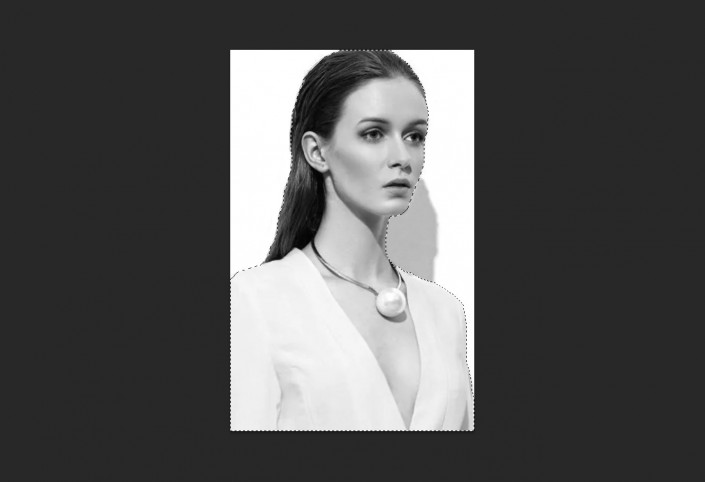 搜索公眾號(hào)photoshop教程論壇,免費(fèi)領(lǐng)取自學(xué)福利
搜索公眾號(hào)photoshop教程論壇,免費(fèi)領(lǐng)取自學(xué)福利
3. 按住“Ctrl+J”復(fù)制一個(gè)圖層,此時(shí)為所選區(qū)域的人物建立了一個(gè)新的圖層。
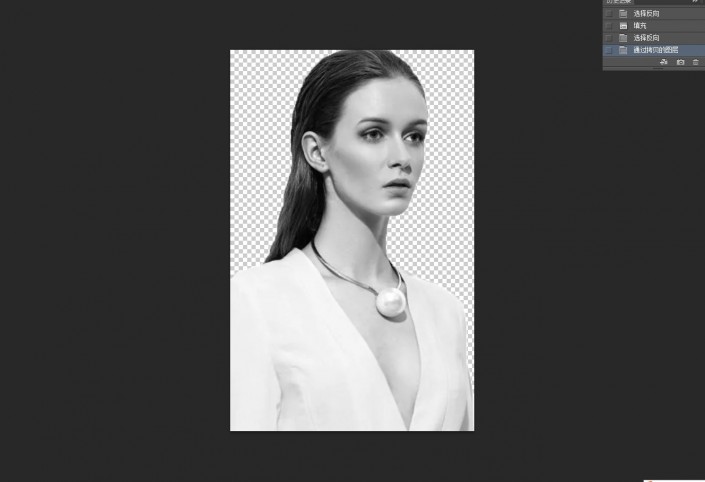
4. 點(diǎn)擊鼠標(biāo)右鍵,選擇“羽化”命令。
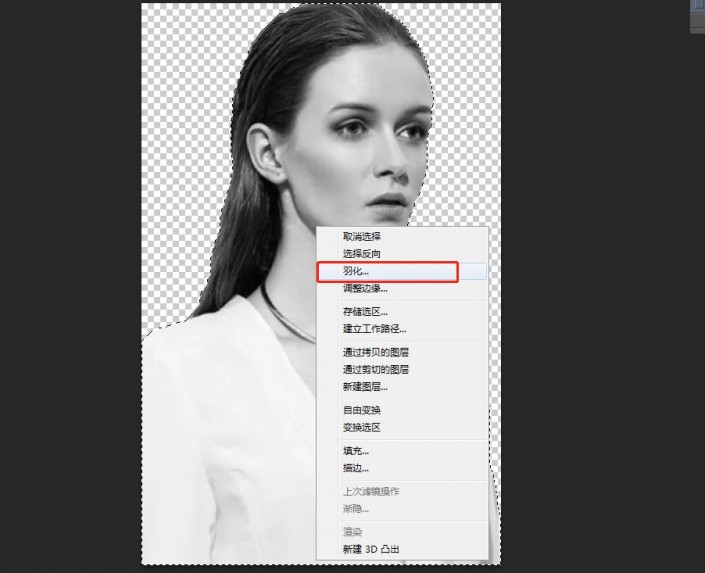
5. 在彈出的羽化選區(qū)對(duì)話框中,設(shè)置“羽化半徑”為0.5像素,設(shè)置完畢后,單擊確定按鈕。
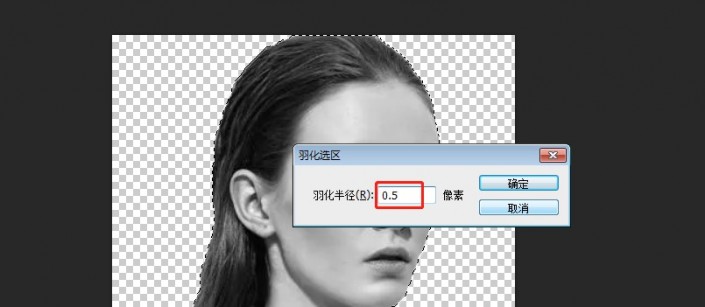
6. 新建一個(gè)圖層,將圖層填充為白色。(填充前景色Alt+Delete;填充背景色Ctrl+Delete)。
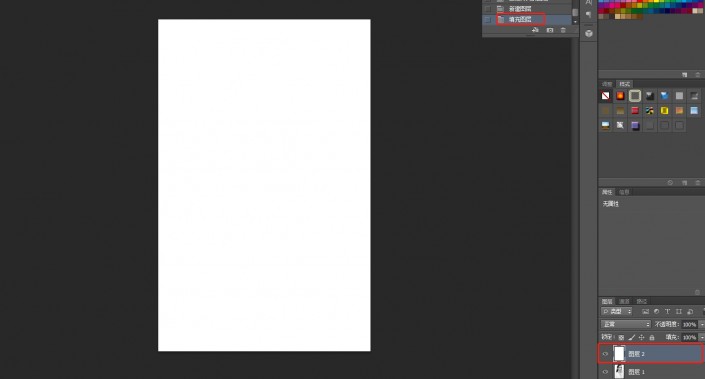
7. 將新建的圖層與人物圖層進(jìn)行調(diào)整。
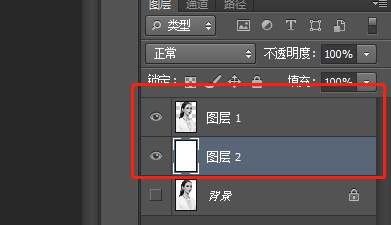
8. PS打開背景圖片。

9. 將背景圖片置于人物圖層下方。
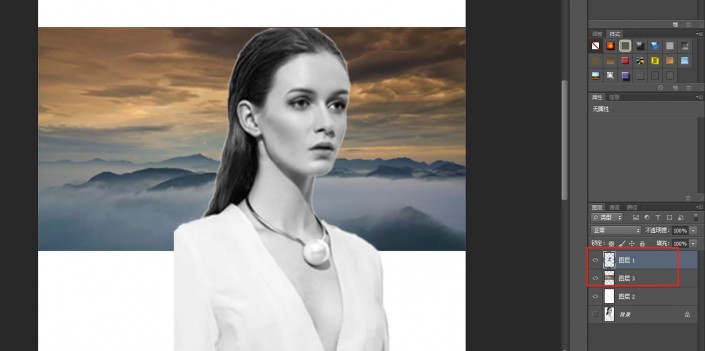
10. 選中人物圖層和白色填充圖層,在屬性區(qū)域選擇“水平居中對(duì)齊”、“垂直居中對(duì)齊”。
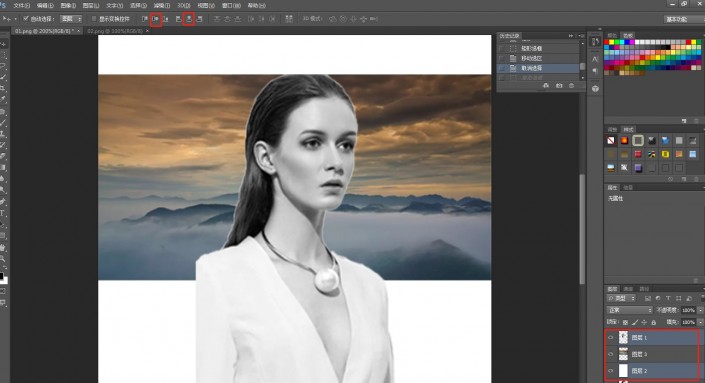
11. 新建一個(gè)背景圖層,選擇“矩形選框工具”在多余的區(qū)域畫一個(gè)矩形框,調(diào)整圖層將新建圖層置于人物圖層上方。
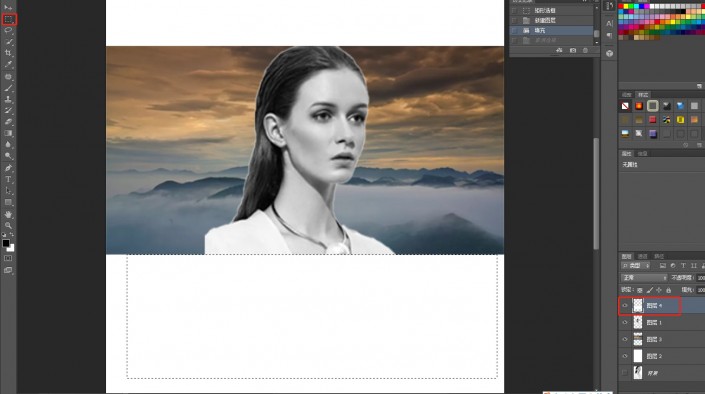
12. 選中人物圖層,將圖層的混合模式更改為“變亮”。

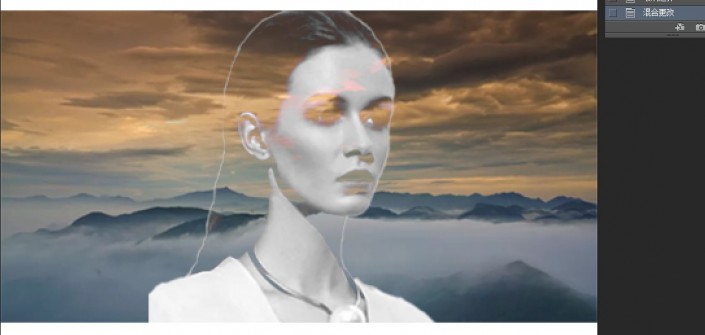
13. 執(zhí)行“圖像-調(diào)整-亮度/對(duì)比度”命令。
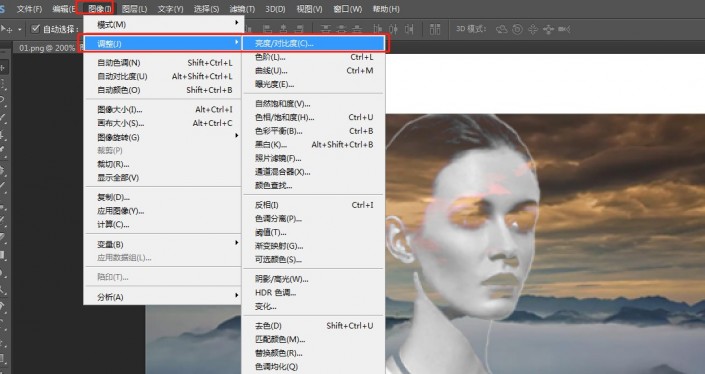
14. 在彈出的“亮度/對(duì)比度”設(shè)置亮度值為15,單擊確定按鈕。
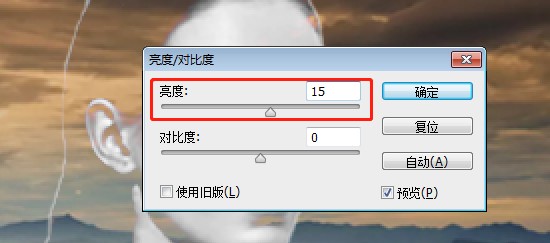
15. 選擇背景圖層,單擊添加圖層蒙版按鈕為背景圖層添加一個(gè)圖層蒙版。
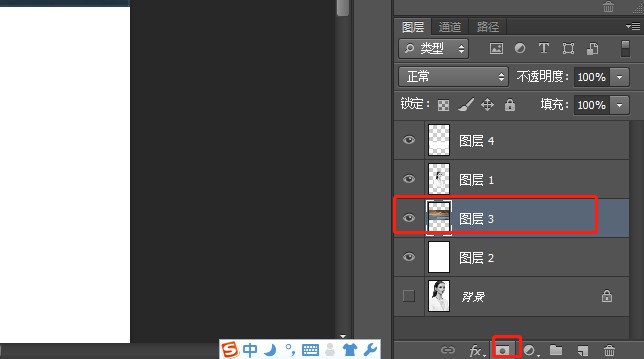
16. 按住Alt鍵鼠標(biāo)點(diǎn)擊人物縮略圖,載入人物區(qū)域。
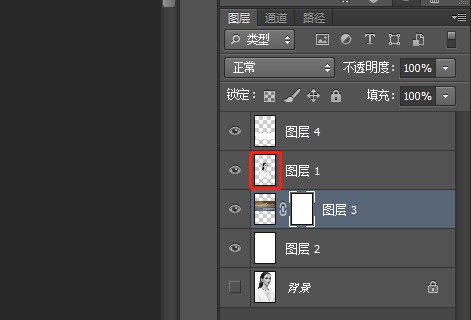
17. 選擇工具箱中的“畫筆工具”,在畫筆工具中設(shè)置合適的筆觸,在設(shè)置不透明度為100%。將虛線外多余的背景全部涂抹掉。(此時(shí)虛線內(nèi)的人物是不被涂抹掉的)
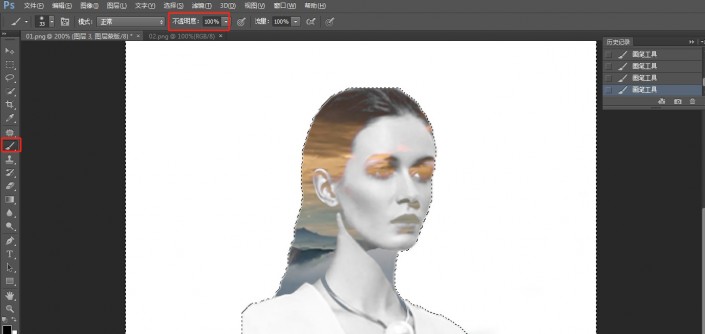
18. 復(fù)制“人物圖層”并將圖層調(diào)整到頂層,將所復(fù)制的圖層的圖層模式更改為“正常”。
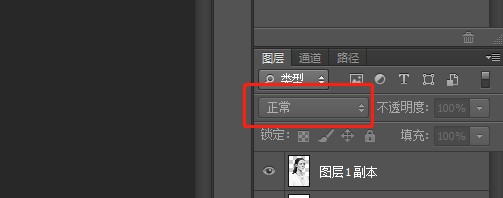
19. 選擇“畫筆工具”,設(shè)置合適大小的筆觸,在屬性欄中設(shè)置不透明度為合適數(shù)值,(這里設(shè)置為52%)在眼部區(qū)域適當(dāng)進(jìn)行涂抹。
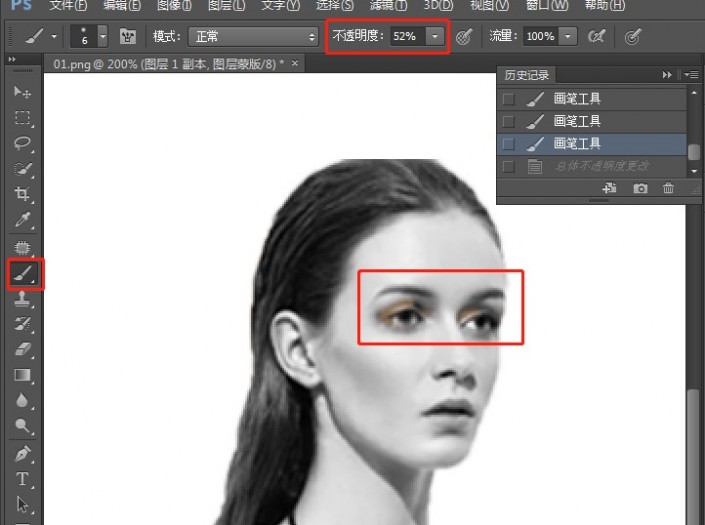
20. 設(shè)置該圖層的不透明度根據(jù)效果自定,這里改為47%。

21. 新建一個(gè)圖層,設(shè)置前景色的顏色設(shè)置為#e9cdcd,單擊確定按鈕,按住“Alt+Delete”鍵填充前景色。
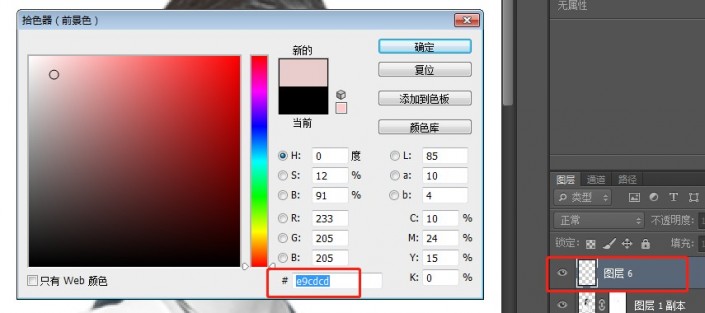
22. 設(shè)置該圖層的混合模式為“正片疊底”,設(shè)置不透明度為20%。

23. 選中頂層圖層,然后按住“Ctrl+Alt+Shift+E”將所有圖層合并,系統(tǒng)自動(dòng)新建一個(gè)圖層,修改該圖層混合模式為“柔光”模式,將不透明度更改為30%。

24. 效果如圖所示。

是不是已經(jīng)迫不及待來學(xué)習(xí)了,快來練習(xí)一下吧。
相關(guān)推薦
相關(guān)下載
熱門閱覽
- 1ps斗轉(zhuǎn)星移合成劉亦菲到性感女戰(zhàn)士身上(10P)
- 2模糊變清晰,在PS中如何把模糊試卷變清晰
- 3ps楊冪h合成李小璐圖教程
- 4ps CS4——無法完成請(qǐng)求,因?yàn)槲募袷侥K不能解析該文件。
- 5色階工具,一招搞定照片背后的“黑場(chǎng)”“白場(chǎng)”和“曝光”
- 6LR磨皮教程,如何利用lightroom快速磨皮
- 7軟件問題,PS顯示字體有亂碼怎么辦
- 8軟件問題,ps儲(chǔ)存文件遇到程序錯(cuò)誤不能儲(chǔ)存!
- 9ps液化濾鏡
- 10PS鼠繪奇幻的山谷美景白晝及星夜圖
- 11photoshop把晴天變陰天效果教程
- 12ps調(diào)出日系美女復(fù)古的黃色調(diào)教程
最新排行
- 1室內(nèi)人像,室內(nèi)情緒人像還能這樣調(diào)
- 2黑金風(fēng)格,打造炫酷城市黑金效果
- 3人物磨皮,用高低頻給人物進(jìn)行磨皮
- 4復(fù)古色調(diào),王家衛(wèi)式的港風(fēng)人物調(diào)色效果
- 5海報(bào)制作,制作炫酷的人物海報(bào)
- 6海報(bào)制作,制作時(shí)尚感十足的人物海報(bào)
- 7創(chuàng)意海報(bào),制作抽象的森林海報(bào)
- 8海報(bào)制作,制作超有氛圍感的黑幫人物海報(bào)
- 9碎片效果,制作文字消散創(chuàng)意海報(bào)
- 10人物海報(bào),制作漸變效果的人物封面海報(bào)
- 11文字人像,學(xué)習(xí)PS之人像文字海報(bào)制作
- 12噪點(diǎn)插畫,制作迷宮噪點(diǎn)插畫

網(wǎng)友評(píng)論